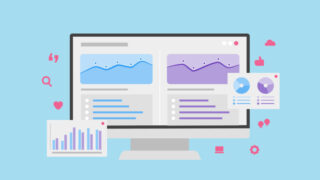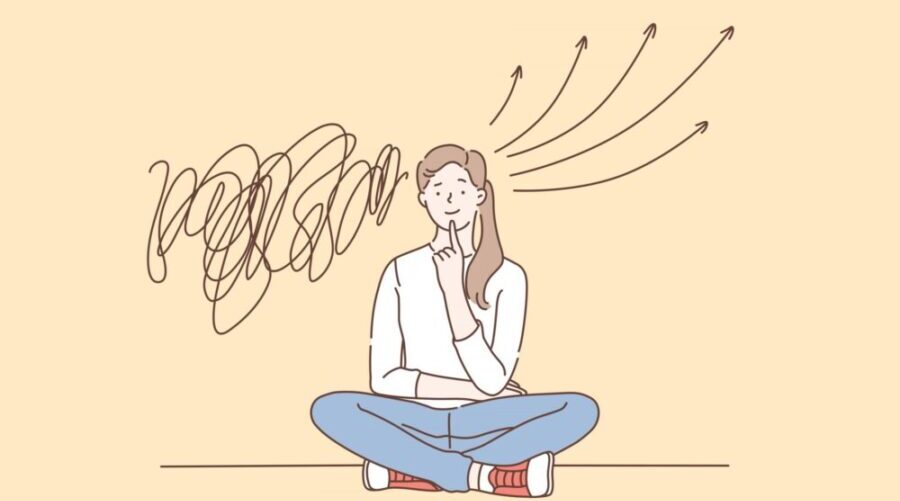本記事では、WordPressに導入必須のおすすめプラグインを紹介します。
WordPressにプラグインを導入するこで様々な機能を追加できますが、種類が多すぎてどれを選べばいいのか迷ってしまう方も多いはず。
また、おすすめされているプラグインを片っ端から入れると、不具合が発生したり、サイトの表示速度が遅くなったりするデメリットもあります。
この記事を読めば、ブログ初心者におすすめの最低限入れておくべきプラグインがわかりますよ。
※まだWordPressブログを開設していない方は、【2023年】WordPressブログの始め方を初心者にもわかりやすく解説をご覧ください。
WordPressのプラグインとは?
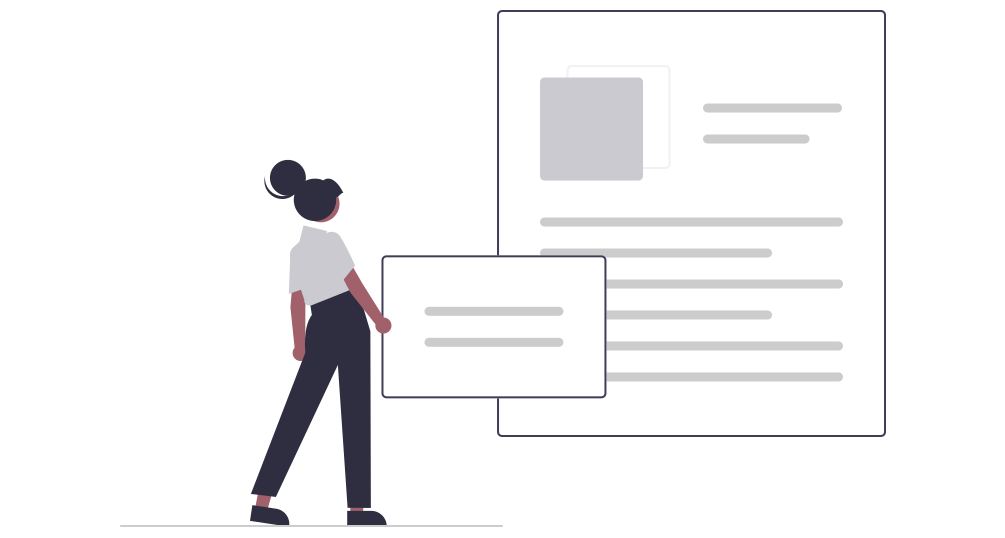
プラグインとは、WordPressの機能を拡張するためのツールです。
WordPressは、ユーザーの目的に合わせて必要な機能を追加できるように設計されているので、そもそも必要最低限の機能しか備わっていません。
プラグインは、WordPressの機能を拡張するためのツールです。 WordPressのコアは、柔軟性を保つために不必要なコードの膨張をしないよう設計されています。各々のユーザーがそれぞれ特定のニーズに合わせることができるようにプラグインを利用してカスタム機能を取り入れることが出来るように作成されています。
引用:プラグイン・リソース
つまり、目的に応じて必要なプラグインを導入することでサイトの利便性が向上します。
WordPressのプラグイン導入方法
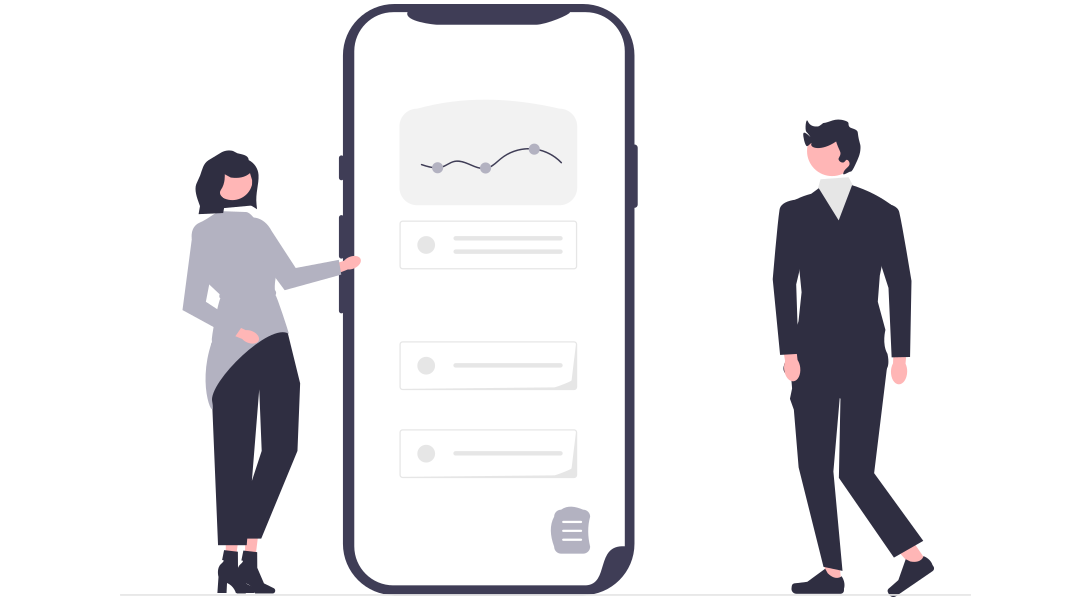
続いて、WordPressのプラグイン導入方法を解説します。
まず、WordPressの管理画面から「プラグイン→新規追加」をクリックしてください。
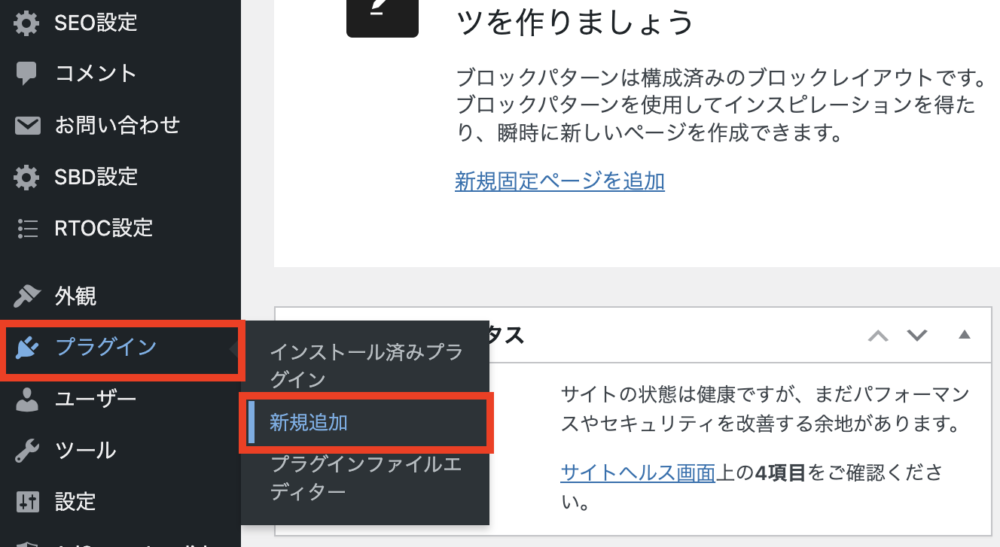
画面右側にある検索窓に、プラグイン名(例:Akismet Spam Protection)を入力します。
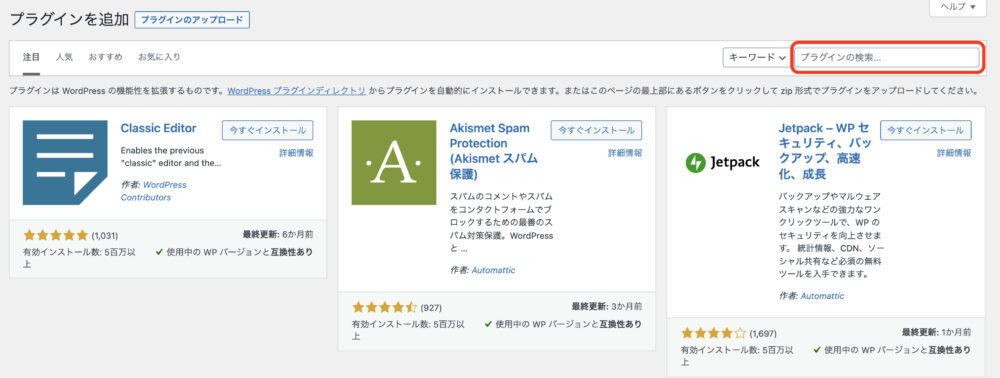
すると、追加したいプラグインが表示されるので「今すぐインストール」をクリックします。
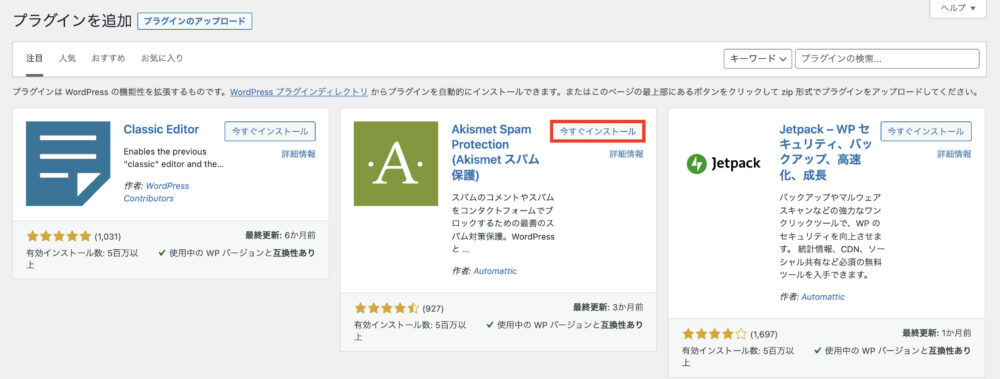
インストールが完了すると「有効化」ボタンに変わるので、「有効化」をクリックします。
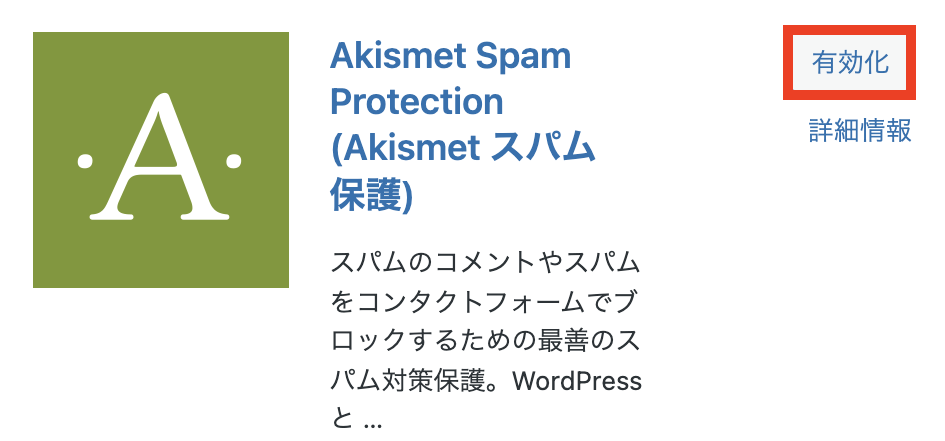
以上で、プラグインの導入完了です。
WordPressに導入必須のおすすめプラグイン10選
WordPressに導入必須のおすすめプラグインは、下記のとおり。
- Rinker
- SiteGuard
- BackWPup
- Autoptimize
- XML Sitemaps
- Contact form 7
- Invisible reCaptcha
- Broken Link Checker
- Rich Table of Contents
- EWWW Image Optimizer
1つずつ紹介していきます。
①:Rinker

Rinkerは、楽天・Amazon・Yahoo!ショッピングなどの商品リンクをまとめて作成できるプラグインです。
Rinkerを導入すれば、各ショッピングサイトの商品リンクを一括表示できるので、アフィリエイト報酬の取りこぼしを減らせる。
上記のように、ショッピングサイトの選択肢が増えることで、アフィリエイト報酬の取りこぼしが少なくなるというわけです。
※Rinkerの設定方法・使い方は、下記記事をご覧ください。

②:SiteGuard
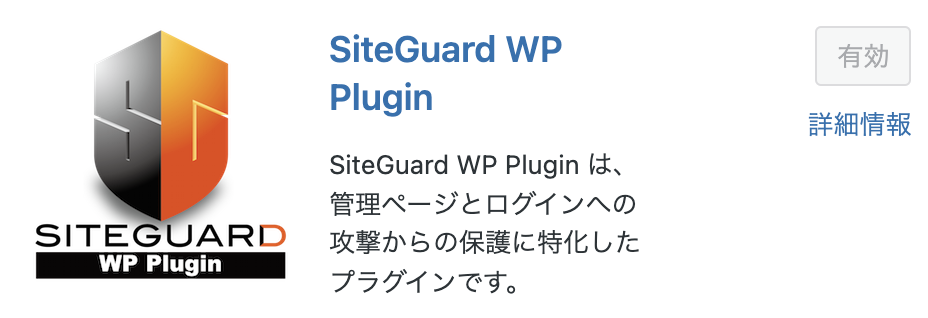
SiteGuardは、WordPressのセキュリティーを強化してくれるプラグインです。
具体的には、WordPressへの不正ログインや管理ページへの不正アクセスを防いでくれる。
使い方も非常に簡単で、このプラグインをインストールして有効化すればOKです。
③:BackWPup
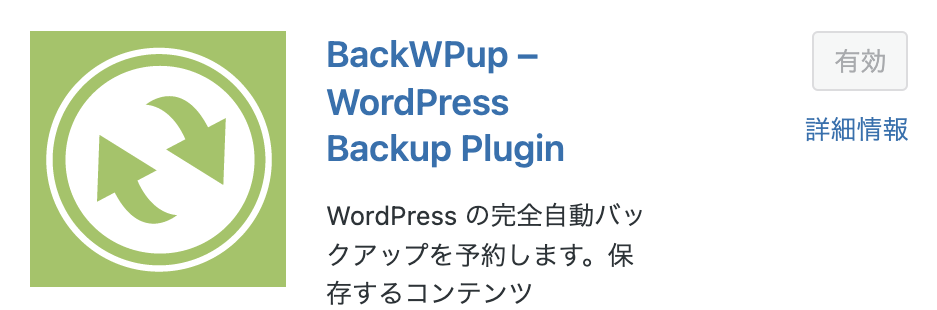
BackWPupは、サイトのデータをバックアップしてくれるプラグインです。
サーバーの不具合、テーマの変更などでデータが消失する可能性があるため、万が一に備えてバックアップを取っておく必要がある。
1度設定すれば自動でバックアップしてくれるので非常に便利ですよ。
④:Autoptimize
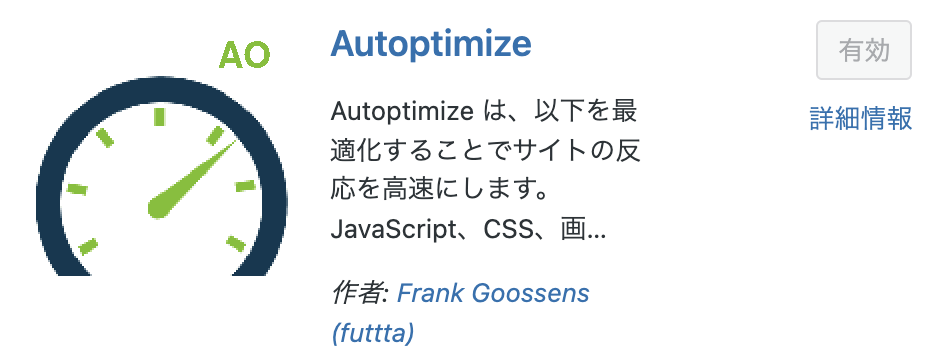
Autoptimizeは、WordPressのソースコード(HTML・CSS・JavaScript)を圧縮・軽量化してくれるプラグインです。
ソースコードから改行やスペースを削除したり、複数のファイルを結合して圧縮したりすることで、サイトの表示速度を改善できる。
通常、ソースコードを圧縮するにはテーマファイルやfunction.phpを直接編集する必要がありますが、Autoptimizeなら簡単な設定だけで最適化することができます。
※Autoptimizeの設定方法・使い方は、下記記事をご覧ください。

⑤:XML Sitemaps
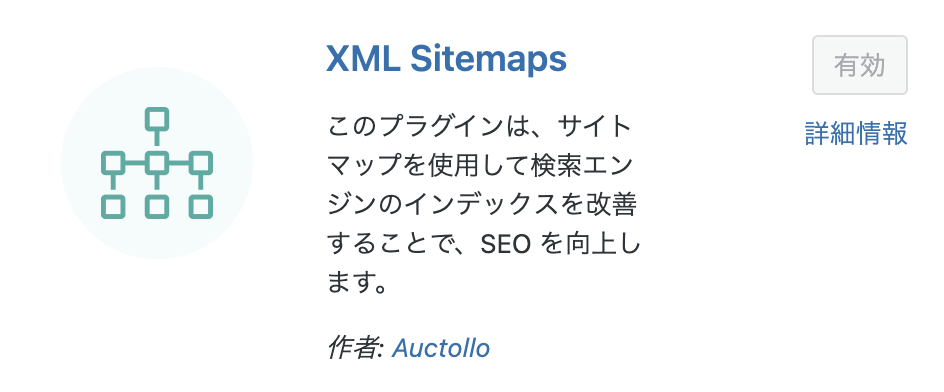
XML Sitemapsは、XMLサイトマップを自動生成するプラグインです。
XMLサイトマップとは、検索エンジンのボット(クローラー)に対してサイト構造を正しく伝えるためのファイル(sitemap.xml)です。
XMLサイトマップを作成することで、検索エンジンのクローラーがファイル(sitemap.xml)をヒントに効率よくサイトを巡回してくれる。
※XML Sitemapsの設定方法・使い方は、下記記事をご覧ください。

⑥:Contact Form 7
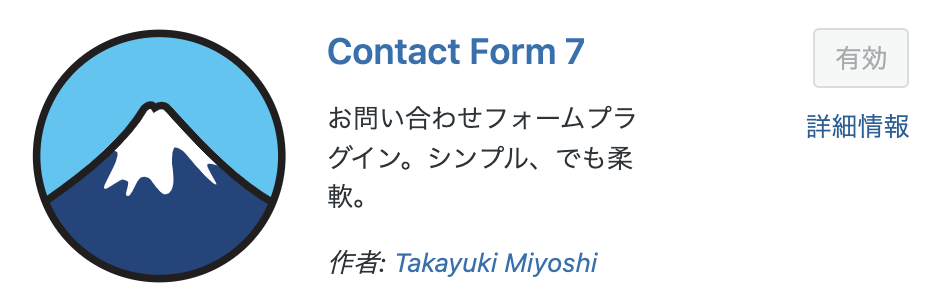
Contact form 7は、WordPressにお問い合わせフォームを設置できるプラグインです。
本来、お問い合わせフォームを設置するにはHTMLやCSSといった専門的な知識が必要ですが、Contact form 7なら誰でも簡単にお問い合わせページを導入できる。
また、お問い合わせページがあることで、読者から反応があったり企業から仕事依頼が来たりするなどメリットもありますよ。
※Contact Form 7の設定方法・使い方は、下記記事をご覧ください。

⑦:Invisible reCaptcha
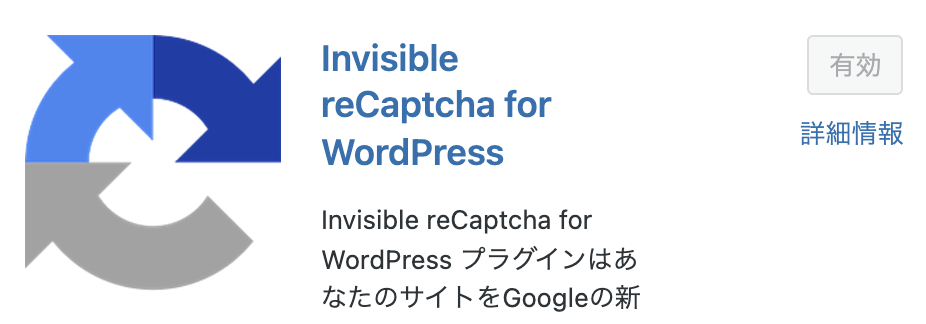
Invisible reCaptcha for WordPressは、WordPressの各種フォームを保護してくれるプラグインです。
reCAPTCHAとは、Googleが無料で提供しているサービスで、BOTによるWebサイトへの攻撃を防いでくれます。
※Invisible reCaptchaの設定方法・使い方は、下記記事をご覧ください。

⑧:Broken Link Checker

Broken Link Checkerは、サイト内のリンク切れ(内部リンク・外部リンク)を自動でチェックしてくれるプラグインです。
サイトが大きくなり記事数が増えてくると、リンクを1つずつチェックするのは大変なのでとても便利です。
また、リンク切れを放置していると、ユーザビリティーが下がるだけでなくSEOにも悪影響を与えるので気をつけてください。
⑨:Rich Table of Contents
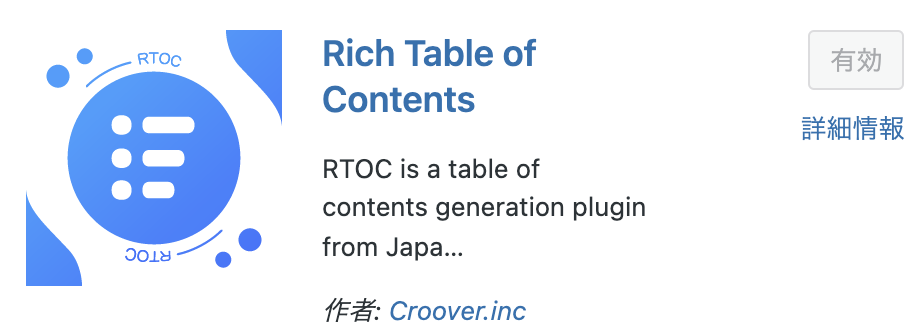
Rich Table of Contents(RTOC)は、記事の見出しから自動で目次を生成してくれるプラグインです。
目次があることで、読者がひと目で記事内容を把握できたり、読みたい箇所へ簡単に飛べたりできるメリットがある。
また、RTOCならブログやデザインに詳しくない方でも簡単にカスタマイズでき、おしゃれな目次を作成できますよ。
※Rich Table of Contents(RTOC)の設定方法・使い方は、下記記事をご覧ください。

⑩:EWWW Image Optimizer
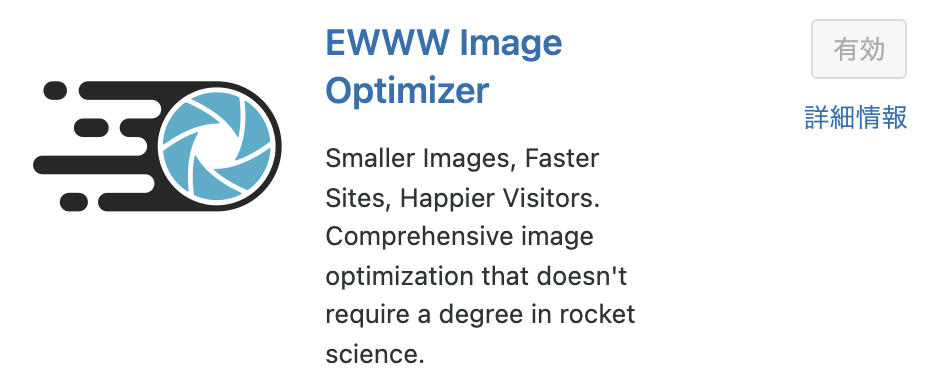
EWWW Image Optimizerは、画像を劣化させることなく自動で圧縮してくれるプラグインです。
このプラグインをインストールしておくだけで、新しくアップロードする画像は自動的に圧縮されるので非常に便利。
また、すでにアップロードしている画像も一括圧縮できる。画像サイズを圧縮することで、サイトの表示速度を改善できますよ。
※EWWW Image Optimizerの設定方法・使い方は、下記記事をご覧ください。

WordPressにプラグインを導入するときの注意点4つ
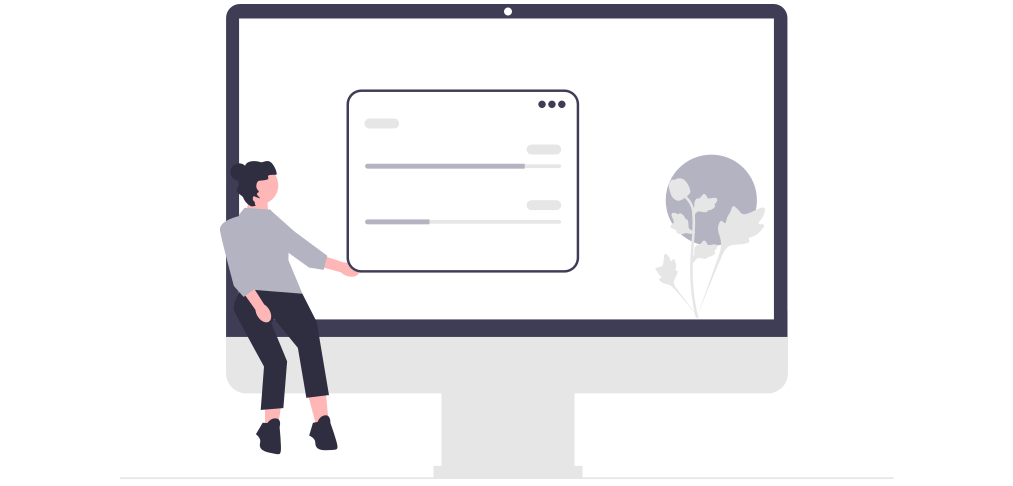
さいごに、WordPressにプラグインを導入するときの注意点を解説します。
- プラグインを入れすぎない
- 定期的にアップデートを行う
- 信頼できるプラグインを導入する
- WordPressテーマとの相性を確認する
1つずつ見ていきましょう。
①:プラグインを入れすぎない
プラグインの入れすぎには注意しましょう。
なぜなら、プラグインを入れすぎると表示速度が遅くなる、不具合が発生する可能性が高まるから。
そのため、必要のないプラグインは削除して、本当に必要なプラグインだけを利用するのがベストです。
②:定期的にアップデートを行う
使用しているプラグインのアップデート通知が来たら、早めにアップデートしましょう。
新しいバージョンに更新しないと、セキュリティーが脆弱化したり、不具合が生じたりする可能性があります。
ちなみに、プラグイン一覧から「自動更新を有効化」にできるので、設定しておくことをおすすめします。
③:信頼できるプラグインを導入する
信頼できるプラグインを選んで導入しましょう。
具体的には、「最終更新・有効インストール数・WPとの互換性」などをチェックしてください。

上記のようなプラグインは不具合が起きる可能性があります。

上記のようなプラグインが理想ですが、絶対に不具合が起きないわけではない。
なので、なるべく更新頻度が高く1万以上インストールされていて、WPと互換性のあるものを選ぶようにしましょう。
④:WordPressテーマとの相性を確認する
使用しているWordPressテーマによっては、プラグインとの相性が悪く不具合が生じます。
なので、各WordPressテーマの公式サイトを確認したり、「〇〇(テーマ名) プラグイン 相性」でググったりして事前にチェックしておきましょう。
まとめ:WordPressに導入するプラグインは厳選しよう
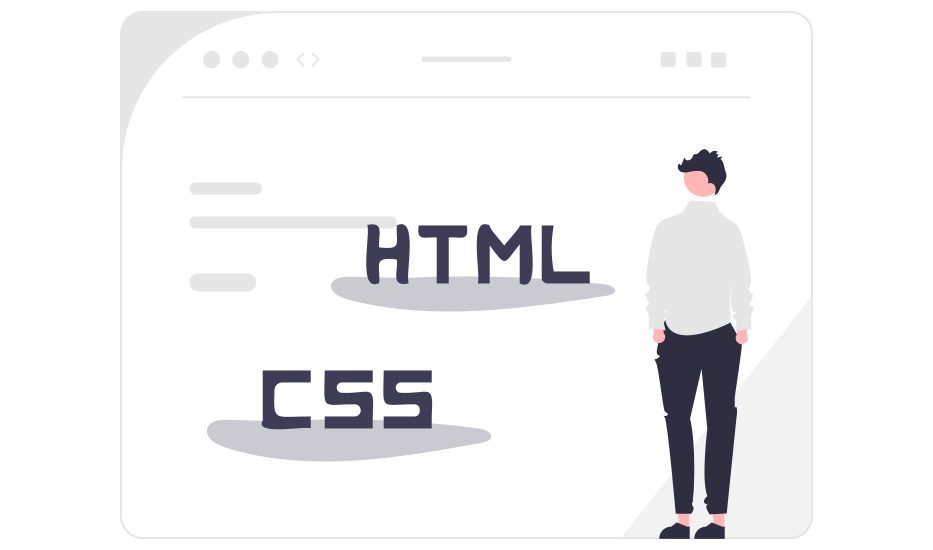
今回は、WordPressに導入すべきおすすめのプラグインを紹介しました。
- Rinker
- SiteGuard
- BackWPup
- Autoptimize
- XML Sitemaps
- Contact form 7
- Invisible reCaptcha
- Broken Link Checker
- Rich Table of Contents
- EWWW Image Optimizer
まずは必要最低限のプラグインだけを導入して、あとは必要に応じてプラグインを追加していきましょう。
ただし、プラグインの入れ過ぎは、「サイトの表示速度が遅くなる、不具合が生じるリスクが高まる」ので注意してくださいね。
その他、ブログ運営に役立つ記事を載せておきますね。